電腦USB接口不能用,沒反應是電腦最常見的問題之一了,也是絕大部分人都會出現的問題。但是,最近有使用Win7系統的用戶說自己電腦的USB接口沒反應不能使用,插入U盤等待半天都沒有反應,哪裡出現問題呢?U盤插入其他電腦都可以正常使用。那要如何解決這個問題呢?下面就和大家說一下如何解決Win7系統USB接口沒反應的問題。
具體步驟如下:
1、首先打開設備管理器,找到對應設備:
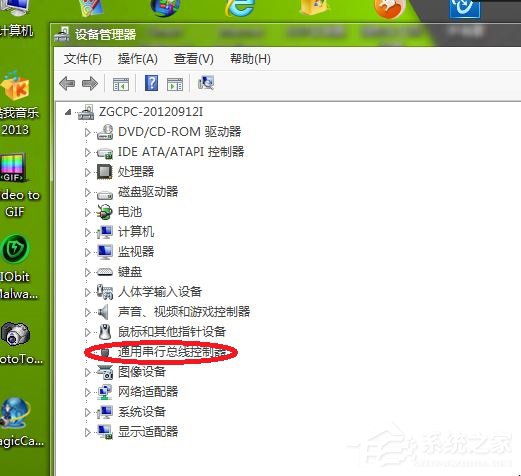
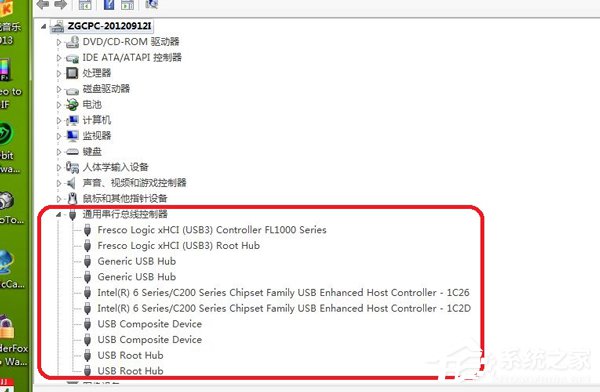
2、按照網絡上的辦法,找到對應USB端口,據說每個設備對應著一串字符:
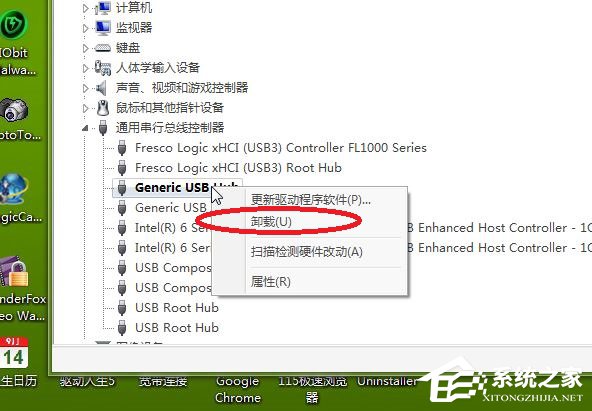
3、可是我怎麼能記住那名字呢?還是用我的土辦法,挨個實驗,逐個卸載,哪一個卸載之後,鼠標底板的紅燈滅了,那個就是對應的USB接口了。
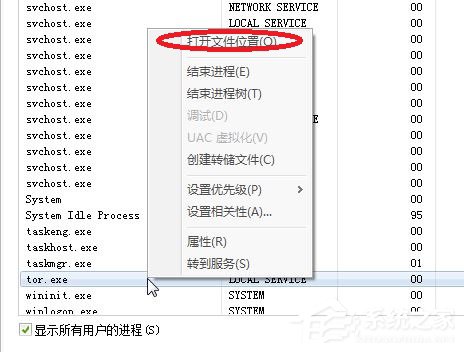
4、如果人品差,大不了將所有的USB卸載,肯定會包括出問題的那個。卸載完畢,重啟電腦,電腦會自動重新安裝所有的USB驅動,然後插上鼠標,電腦識別安裝,搞定!
剛松一口氣,屏幕跳出一個警告窗口:“update·exe遇到問題,關閉程序”
5、這顯然是自動更新出了問題啊,打開自動更新,查看設置,沒問題啊。叉掉警告窗,沒隔幾分鐘,又跳了出來。
6、本機搜索“update·exe”發現有三個程序涉及,找到程序位置,刪除了兩個,還有一個不能刪,是浏覽器裡面的,不應該有問題的。
幾分鐘後,故障再現。百度谷歌一下,各種方案、各種辦法、各種不靠譜。
7、最後找到一個比較靠譜的,打開任務管理器,尋找:
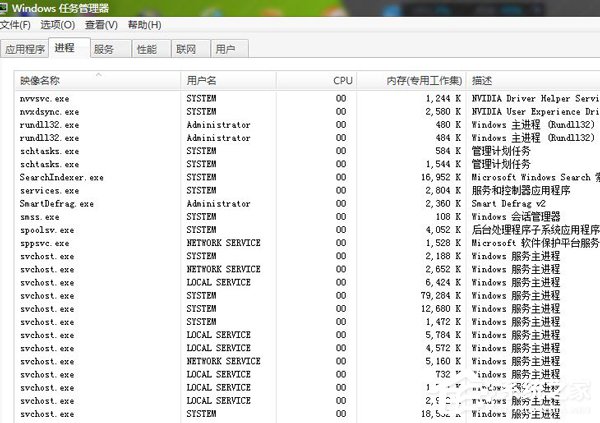
8、可是,沒有“update·exe”的進程,差點要認為這個方法也不靠譜了,這時,錯誤警告再次出現,同時進程列表中也出現了相應的進程,果斷右鍵選擇打開對應文件夾:
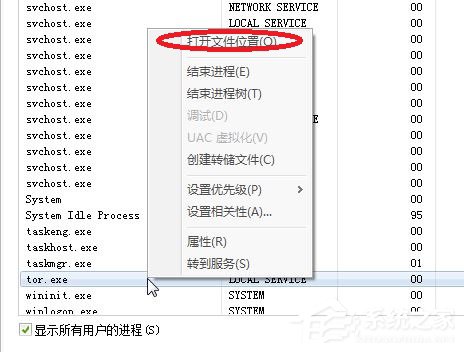
9、原來是愛應用PC版程序出現問題,這程序是我WP7手機用的,很久沒用了,刪除,警告窗口不再出現,故障排除。
總結:如何解決Win7系統USB接口沒反應的問題就給大家介紹到這裡了。不管什麼程序錯誤,不要想當然地從名稱上去揣測,首先的打開任務管理器,尋找出錯進程對應的程序,或修復或刪除,對症下藥才有效。